誤ってAndroidスマートフォンを水に落とした場合、スマートフォンが通常の使用を再開できない可能性があることに気付く場合があります。ただし、写真、ビデオ、連絡先などの貴重なファイルが電話に保存されています。これらのファイルが失われると大きな問題になります。だからここに質問が来ます:水で損傷したAndroid携帯電話からデータを回復する方法?
幸いなことに、ウェット携帯電話のデータ復旧が可能です。このガイドでは、Androidスマートフォンが水と接触している場合に救助するためのヒントをいくつか紹介し、水で損傷したAndroidデバイスからデータを取得する方法を説明します。

パート1:水害からAndroid携帯を救うためにできること
パート2。水で損傷したAndroid携帯から直接データを回復する方法
状況1:Android携帯の電源が入らない
状況2:Android携帯はオンになっていますが、データが失われる
パート3。バックアップから水で損傷したAndroid携帯からデータを回復する方法
Androidが液体と接触している場合は、落ち着いて、Androidが機能しているかどうかを確認するために急いでボタンを押さないでください。濡れた携帯電話のデータ復旧を実行する前に、以下のヒントに従って、水害からデバイスを救ってください。
2 あなたのアンドロイド携帯電話をオフにします。電話をシャットダウンし、動作しているかどうかを確認する誘惑を避けてください。見た目は良くても、回路を短絡させないようにオフにする必要があります。
3.バッテリー、SDカード、SIMカードを取り外します。バッテリーが取り外し可能な場合は、背面カバーを開いてからバッテリーを取り外します。そして、SIMカードとマイクロSDカードを取り出します。
4.あなたのアンドロイド携帯電話を乾かします。清潔で乾いた布でAndroidスマートフォンの水をそっと拭き取ります。一部のチュートリアルでは、デバイスを生米の袋に入れて、デバイス内の水分を吸収することを提案する場合があります。ただし、シリコンバッグの方がはるかに効果的であることが証明されています。ビニール袋にシリカゲルを入れてから、電話を袋に埋めることができます。電話をバッグに少なくとも24〜48時間入れてください。
1.完全に乾くまで電源を入れないでください。水から取り出した後、電話の電源を入れないでください、または短絡が発生する可能性があります。
2.加熱してデバイスを乾燥させようとしないでください。過度の熱も電話に損傷を与える可能性があります。したがって、ヘアドライヤーや電子レンジの使用は避けてください。
3.デバイスを振らないでください。水がより深い領域に再び入り、電話に損傷を与える可能性があります。
みんなが読んでいる: iPhoneを水に落としたらどうしますか?
一般に、事故発生後のデータ損失については2つの状況があります:1 水で損傷したAndroid携帯の電源が入らず、ユーザーがファイルにアクセスできなくなります。2.ユーザーは、一部のファイルがなくなったことに気付くためだけに、デバイスの電源をオンにすることができます。
すべての希望が失われるわけではありません。あなたがどんな状況にいても、私たちはあなたに方法を紹介します 水で損傷したAndroid携帯からデータを回復する 適切なツールで。読み続けます。
デバイスの電源が入らないときに水から携帯電話のデータ復旧を実行するには、 壊れたAndroidデータの抽出を使用できます。
仕組みは次のとおりです:この強力なツールは、水で損傷したAndroidスマートフォンを自動的に検出して通常の状態に修正し、破損したスマートフォンからデータにアクセスしてファイルをWindowsPCに保存できます。デバイスの電源を入れたり、USBデバッグを有効にしたりすることなく、コンピューターからAndroid上のファイルを表示および回復できます。したがって、このツールを使用すると、機能していないAndroidのデータが失われることを心配する必要はありません。
壊れたAndroidデータの抽出の主な機能:
ヒント:iPhoneを使用している場合は、このガイドを確認してください: 水で損傷したiPhoneからデータを回復する方法。
壊れたAndroidデータの抽出をダウンロード:
水で損傷したAndroid携帯からデータを回復する方法?
ステップ1.アンドロイドデバイスをPCに接続する
まず、コンピュータ上で壊れたAndroidのデータ抽出ソフトウェアを起動し、 壊れたAndroid携帯電話のデータの抽出を選択します。次に、USBケーブルを使用してAndroidフォンをコンピューターに接続します。

ステップ2.デバイス情報の選択と確認
修正モードを選択し、[ 開始]をクリックします。次に、Androidスマートフォンの名前とモデル番号を選択し、[ 確認]をクリックします。

ステップ3.ダウンロードモードに入り、修正します
画面の指示に従って、濡れたAndroidスマートフォン をダウンロード モードにします。その後、プログラムは電話を検出し、その上のデータを即座にスキャンします。
ステップ4.Androidからのデータのプレビューと復元
必要なアイテムをプレビューして選択し、[ 回復] ボタンを押してAndroidからPCにファイルを保存できます。

見逃せない:壊れた電話から写真を取得する方法? あなたのための4つのクイック&簡単な方法
壊れたAndroidデータ抽出のサポートされているデバイスを確認してください。
サムスンギャラクシーノート:
注3: SM-N900, SM-N9002, SM-N9005, SM-N9006, SM-N9007, SM-N9008 SM-N9008V, SM-N900S
注4: SM-N9100, SM-N9106W, SM-N9108V, SM-N9109W, SM-N910C, SM-N910F, SM-N910G, SM-N910H, SM-N910K, SM-N910L, SM-N910P, SM-N910R4, SM-N910S, SM-N910T, SM-N910U, SM-N910V, SM-N910W8
注5: SM-N920C, SM-N920G, SM-N920I, SM-N920K, SM-N920L, SM-N920P, SM-N920R4, SM-N920S, SM-N920T, SM-N920W8
サムスンギャラクシーS:
S4: GT - I9500、GT - I9505、シュ- R970、シュ- R970C、SGH - I337M、SGH - M919、SPH - L720
S5: SM - G900F、 SM - G900FQ 、 SM - G900I 、 SM - G900K 、 SM - G900L 、 SM - G900M 、 SM - G900P 、 SM - G900R4 、 SM - G900R6 、 SM - G900S 、 SM - G900T、 SM - G900T1 、 SM - G900W8
S6: SM - G9200、 SM - G920F 、 SM - G920P 、 SM - G920T 、 SM - G925F 、 SM - G925P 、 SM - G925T、 SM - G928P 、 SM - G928T
サムスンギャラクシータブ:
タブプロ10.1:SM - T525
だからあなたのAndroidデバイスは水からそれを救出した後もまだ機能しています。残念ながら、いくつかの重要なファイルが失われます。この場合、私たちの目標はあなたのAndroid携帯電話から直接失われたまたは削除されたデータを回復することです。 Androidのデータ復旧 は、このタスクを処理するための推奨ツールです。
Androidのデータ復旧の主な機能を確認してください。
今すぐAndroidのデータ復旧をダウンロードしてください:
水で損傷したAndroid携帯から失われたデータを回復する方法?
ステップ1. あなたのアンドロイド携帯電話を接続します
まず、PCでプログラムを実行し、ツールボックスから Androidのデータ復旧 を選択します。

USBケーブルを使用してあなたのAndroid携帯電話をPCに接続し、あなたのAndroid携帯電話でUSBデバッグを有効にするためにプロンプトに従ってください。

ステップ2. スキャンするデータの種類を選択する
正常に接続した後、あなたはAndroidのデータ復旧ソフトウェアのサポートされているファイルタイプを見ることができます。回復するファイルの種類を選択し、[ 次へ ]をクリックしてスキャンを開始します。
スキャン後に必要なファイルが見つからない場合は、Androidをルート化してから、ディープスキャンモードを選択して再度 スキャン できます。
ステップ3. Androidデバイスから失われたファイルを表示および回復する
スキャンが完了したら、Androidで失われたファイルをプレビューできます。次に、必要なファイルを確認し、[ 回復] ボタンをクリックしてPCに保存します。

サムスンの携帯電話を使用していて、写真やドキュメントなどのデータをサムスンクラウドにバックアップしている場合は、PC上のサムスンクラウドを介して水で損傷したサムスンからこれらのファイルを回復できます。
ステップ1:Webブラウザを開き、 SamsungクラウドWebサイトにアクセスします。
ステップ2:「 サインイン 」をクリックして、Samsungアカウント情報を入力します。
ステップ3:その後、ファイルを参照してPCに復元できます。

サムスンで写真やビデオを回復するためのもう一つのトリックは、 私の携帯電話を探すを介してあなたの濡れた電話のロックを解除することです。以下の手順を確認してください。
ステップ1:「モバイルを探す」Webサイトにアクセスし、Samsungアカウントでログインします。
ステップ2:「 画面のロックを解除」 オプションを見つけてクリックし、「 ロック解除」 をクリックして確認します。
ステップ3:Samsungのロックが解除されたら、USBケーブルを使用してコンピューターに接続できます。次に、コンピューターで ファイルエクスプローラー を開き、Samsungデバイスをクリックします。
ステップ4:これで、Samsungの内部ストレージに移動して、必要な写真を取り戻すことができます。
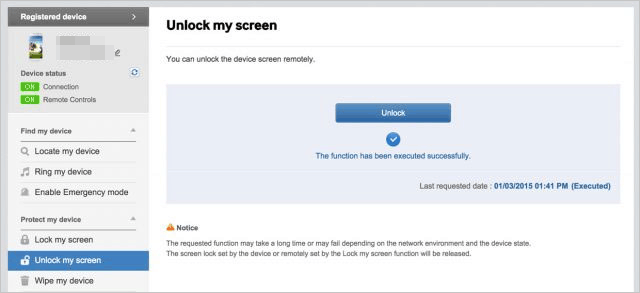
Android携帯の連絡先をGoogleアカウントにバックアップしている場合は、Googleの連絡先Webサイトから連絡先を簡単に取得できます。
ステップ1:コンピューターからブラウザの contacts.google.com にアクセスし、 Googleアカウントでサインインします。
ステップ2:その後、Googleアカウントと同期したすべての連絡先を表示できます。
ステップ3:必要に応じて、目的の連絡先を選択し、左側の[ エクスポート ]ボタンをクリックしてPCに保存します。

また読む: アンドロイドの連絡先が消えた?Androidで失われた連絡先を回復する方法を学ぶ
この記事では、Androidを水害から守るためのいくつかの役立つヒント、そして最も重要なこととして、水で損傷したAndroid携帯からデータを回復する方法について説明します。 壊れたAndroidデータの 抽出は、通常のAndroid携帯電話を修正し、AndroidからPCに既存のデータを抽出するために使用されます。Androidスマートフォンの電源が入らないときにこのツールを選択できます。Androidをオンにできるが、一部のファイルがなくなった場合は、バックアップなしで削除されたファイルを回復できる Androidのデータ復旧を試してください。
さらに、あなたはサムスンのクラウドやGoogleアカウントのようなクラウドバックアップからあなたの写真や連絡先をあなたの水で損傷したAndroidから取り出すことを試みることができます。
関連記事:
私の壊れたAndroid携帯電話から私の連絡先を回復する方法?
14年の2023の最高のAndroidデータ復旧ソフトウェア(無料&有料)
デッドフォンのデータ復旧:4簡単な方法でデッドフォンからデータを回復する方法